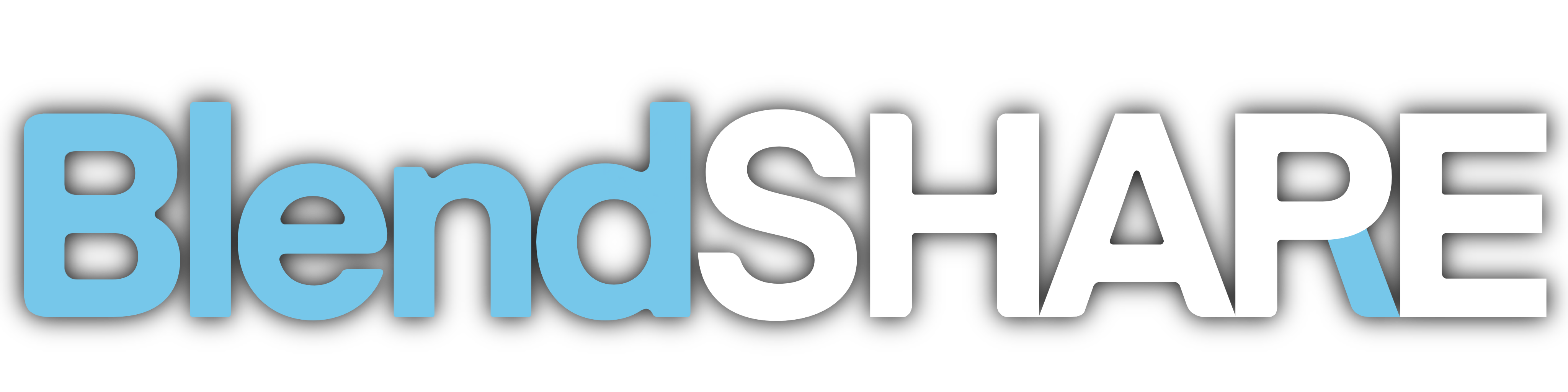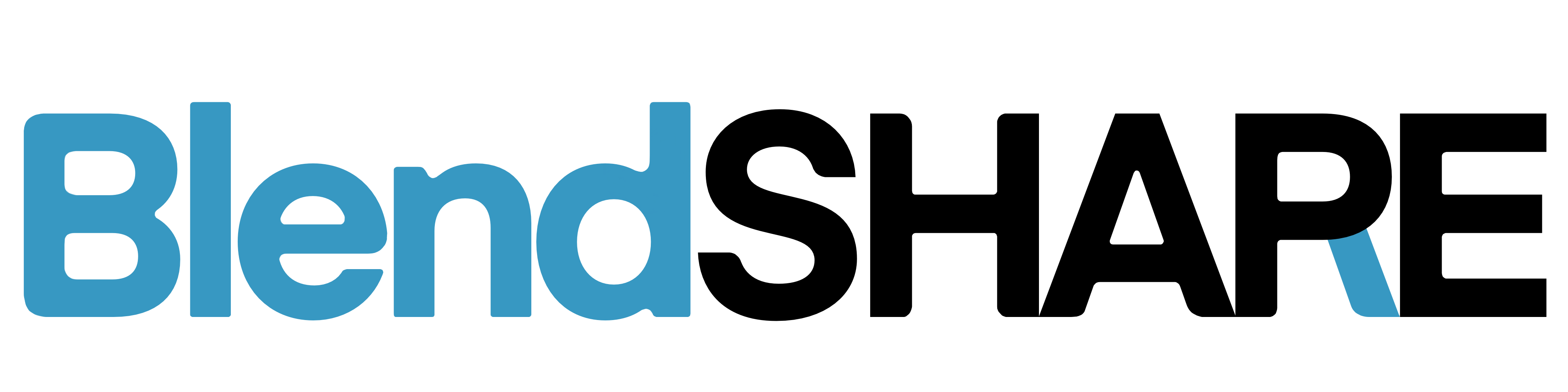신라 페이스 트래킹 가이드
신라 페이스 트래킹 가이드
설치 절차에 대해서는 설치 가이드를 참조하세요.
립 피어싱 및 혀 피어싱 페이스 트래킹
Triturbo/Shinra_FT/Blendshapes/LipPierce_FT_BlendShareTriturbo/Shinra_FT/Blendshapes/TonguePierce_FT_BlendShare
Create Meshes 버튼을 클릭하여 메쉬를 생성하세요:
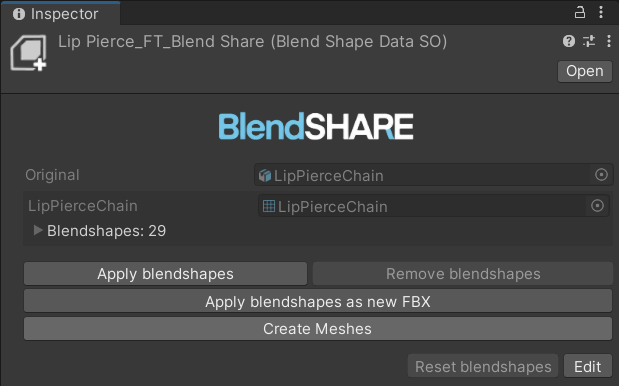
다음 경로에서 프리팹을 아바타에 드래그하세요:
Triturbo/Shinra_FT/Prefabs/Accessories/LipPierceChainFTTriturbo/Shinra_FT/Prefabs/Accessories/TonguePierceFT
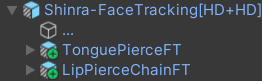
생성된 메쉬를 프리팹 내의 해당
SkinnedMeshRenderer에 할당하세요.
Cheek Suck 효과
Cheek Suck 효과에는 추가 텍스처가 필요합니다. 다음 단계를 따라 활성화하세요:
사용 중인 셰이더에 따라 적합한 머티리얼을 선택하세요:
- liltoon 셰이더 사용 시:
Triturbo/Shinra_FT/Materials/Shinra_faceWhite - Poiyomi 셰이더 사용 시:
Triturbo/Shinra_FT/Materials/Shinra_faceWhite_poi
- liltoon 셰이더 사용 시:
머티리얼을 아바타의 Body
SkinnedMeshRenderer에 할당하세요.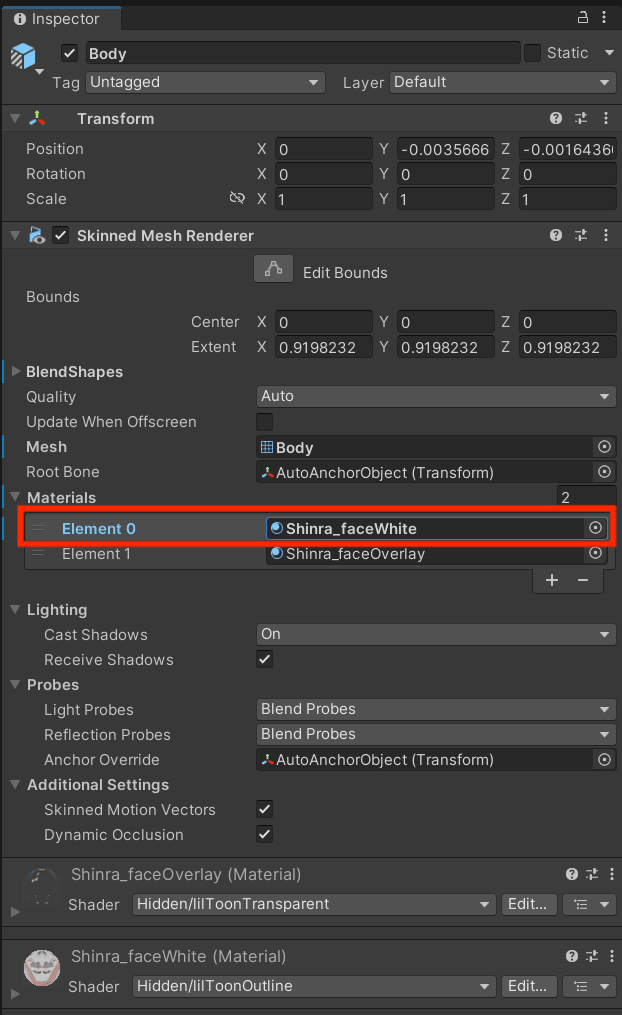
컨트롤러 파일을 찾으세요:
Triturbo/Shinra_FT/Controllers/FX - Mouth Tracking Extra (WD Off)
Cheek Suck 레이어 설정을 조정하세요:
- Cheek_Suck 레이어 옆의 기어 아이콘을 클릭하세요.
- 레이어의 가중치를 1로 설정하세요.
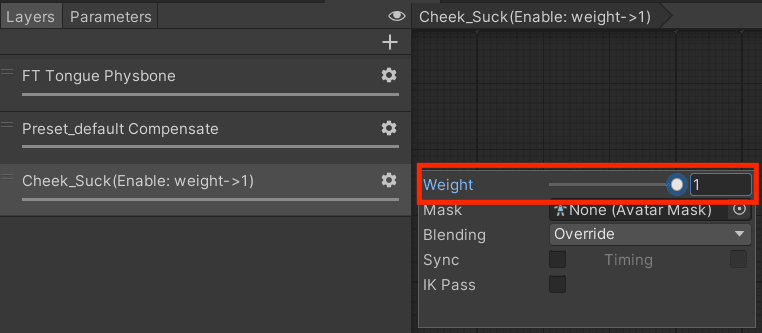
프리셋 기본 보정
기본적으로 Shinra의 쉐이프 키 Preset_default는 100으로 설정되어 있습니다. 이 값을 조정하려면 다음 단계를 따라 보정 시스템을 설정하세요:
애니메이션 클립을 찾으세요:
Triturbo/Shinra_FT/Animations/Reset/Preset_default_Compensate_LowerTriturbo/Shinra_FT/Animations/Reset/Preset_default_Compensate_Upper
두 클립 모두 기본값으로 100으로 설정되어 있습니다.
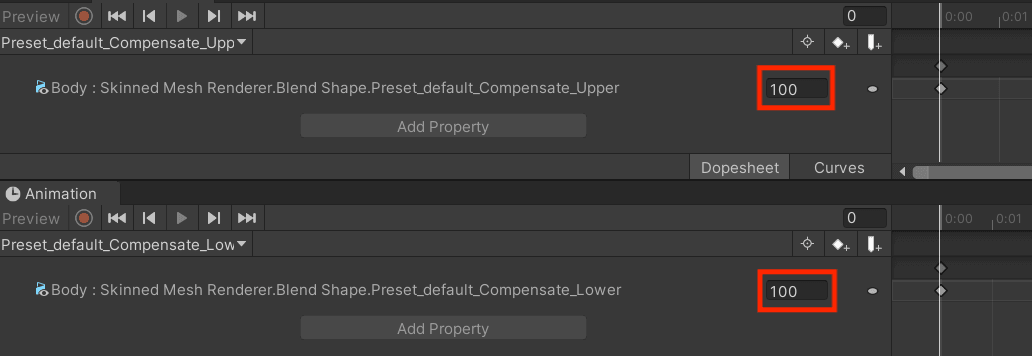
Preset_default쉐이프 키의 업데이트된 값에 맞춰 이 값을 조정하세요.